Ste jedným z tých ľudí, ktorí radi používajú aplikáciu Snapseed a chcete si stiahnuť aplikáciu Snapseed pre PC?Aplikácia je obľúbená medzi používateľmi Androidu.Možno však budete chcieť mať aj pohodlie pri úprave obrázkov na počítači so systémom Windows, čo je pochopiteľné.
Snapseed pre PC: Všetko, čo potrebujete vedieť
Google Snapseed sa stal jedným z najlepších editorov fotografií súčasnosti.Rovnako ako VSCO a Adobe Lightroom, aj Snapseed je plynulý, výkonný a používa ho ako bežnú editovaciu aplikáciu veľké množstvo používateľov.Najlepšie na tom je, že Snapseed je úplne zadarmo a pochádza priamo od spoločnosti Google.
Teraz poďme diskutovať o hlavných bodoch, konkrétne o tom, ako používať snapseed na počítači so systémom Windows.
Je Snapseed dostupný pre PC?
Žiaľ, v obchode Windows Store ani inak neexistuje žiadna oficiálna aplikácia pre Snapseed.Existuje však niekoľko spôsobov, ako rýchlo získať Snapseed pre počítač so systémom Windows.
Uvedomte si však, že môžu existovať webové stránky, ktoré tvrdia, že sú hostiteľmi aplikácií tretích strán, ktoré spúšťajú Snapseed pre váš počítač.Takéto aplikácie sú často plné škodlivého softvéru a neodporúča sa ich inštalovať do počítača.
Po tom, čo sme to povedali, pozrime sa, ako sa dostaťSnapseed pre PC.
Najbežnejší a najjednoduchší spôsob, ako získať Snapseed pre váš počítač, je prostredníctvom emulátora.Emulátory systému Android sú jednoduché a ľahko použiteľné a poskytujú všetky funkcie, ktoré potrebujete pre aplikácie na vašom počítači.
1. Stiahnite si Snapseed na PC pomocou Bluestacks
doterazBluestacks是ktorý existuje na Mac aj WindowsNajobľúbenejšie emulátory Android.Bluestacks môžete použiť na spúšťanie aplikácií a hier pre Android v počítači.Podporuje najnovšie verzie Androidu a nezaostáva ani nezaberá príliš veľa pamäte.Hoci hlavným zameraním emulátora je hranie hier, použijeme ho na spustenie aplikácie Snapseed na počítači so systémom Windows.
- Prvým krokom budena počítači so systémom WindowsNainštalujte Bluestacks .zBluestackswebovú stránkuZískajte inštalačný program.
- Po stiahnutí súboru請podľavýzvy na obrazovkebežaťnie jeInštaláciaaplikáciu.
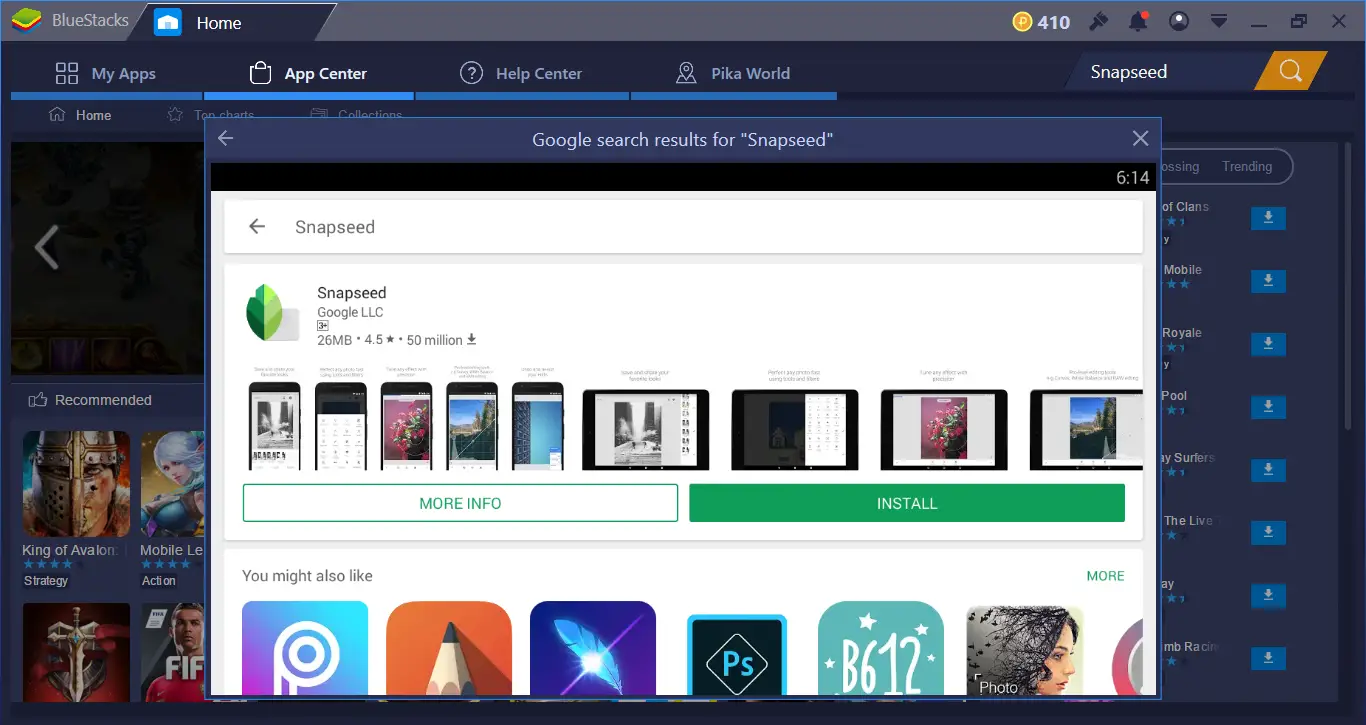
- Po nainštalovaní spustite a otvorte Bluestacks.Nastavte svoje zariadenie Android.
- Budete tiež musieť byť prihlásení do svojho účtu Google.Ak nemáte účet, prihláste sa alebo si vytvorte účet Google.
- Teraz všetko, čo musíte urobiť, je otvoriť Obchod Play a vyhľadať aplikáciu Snapseed.
- Po stiahnutí aplikácie ju budete môcť nájsť v zozname aplikácií emulátora Android.
Týmto spôsobom môžete spustiť Snapseed na svojom počítači s Bluestacks a prihlásiť sa ako zvyčajne.Užite si to.
2. Emulátor Nox Android
Ďalším emulátorom Androidu, ktorý možno použiť na spustenie aplikácie Snapseed pre PC, je Nox.Jednoduchá funkčnosť Noxu umožňuje používať ho ako emulátor rovnako ako Bluestacks.Považuje sa za jeden z najplynulejších emulátorov, takže by ste to možno chceli vyskúšať.Pozrime sa, ako ho použiť.
- Najprv z oficiálnej webovej stránkyhttps://www.bignox.comStiahnite si Nox .
- Po stiahnutí ho spustite ako predtým, vyjadrite súhlas s podmienkami a pokračujte.
- Potiahnite ikonu "Nox" v priečinku Applications.Na obrazovke sa zobrazí výzva, ktorá vám pomôže nainštalovať aplikáciu.
- Kliknite na Open a Nox sa spustí.
- Ak sa pri otváraní zobrazí správa „Vaša verzia VirtualBox nemusí podporovať prehrávač Nox App Player“, postupujte podľa krokov nižšie.
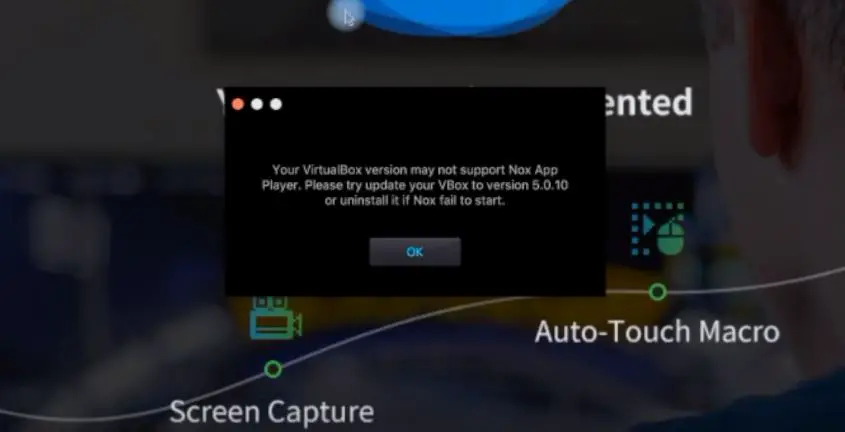
- Odíďte z Nox.Teraz prejdite na https://www.virtualbox.org/
- kliknutím stiahnete.
- Teraz kliknite na Windows Hosting.
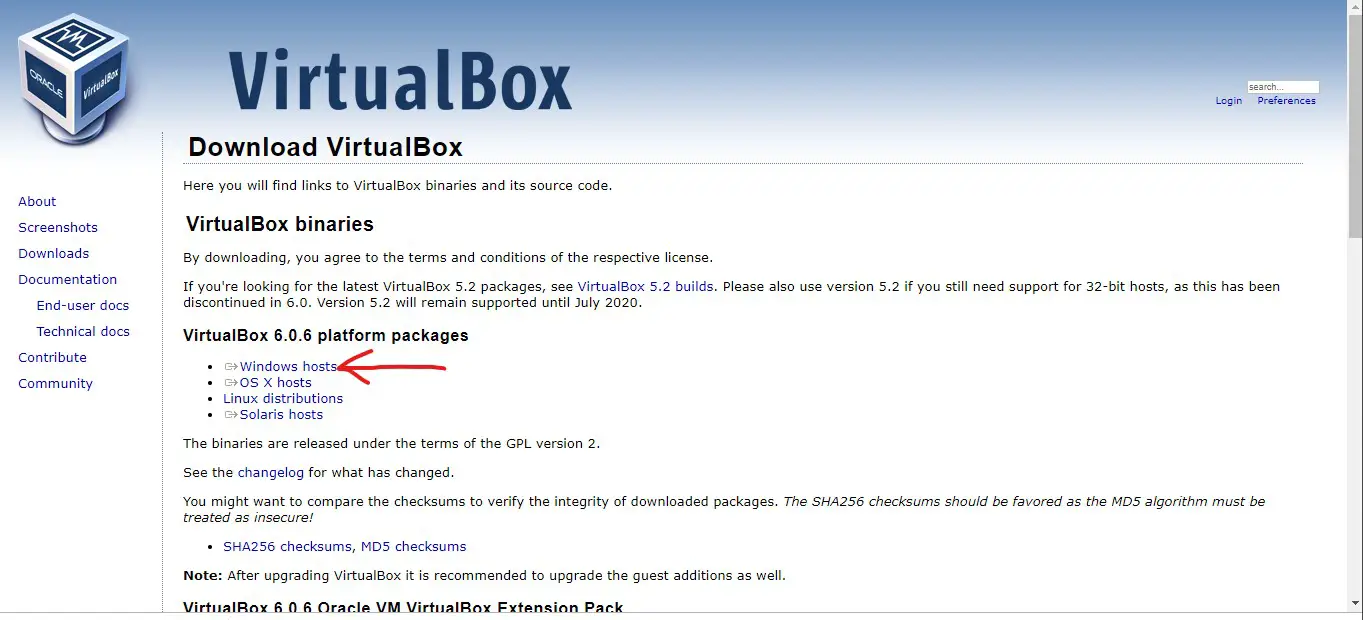
- Po dokončení sťahovania ho otvorte kliknutím.
- Teraz postupujte podľa pokynov na obrazovke a nainštalujte VirtualBox na Windows.
- Keď je VirtualBox správne nainštalovaný, znova otvorte Nox.Tentoraz sa nezobrazí chybové hlásenie.
- Teraz spustite Nox, rovnako ako na Bluestacks, kliknutím na Obchod Play vyhľadajte aplikáciu Snapseed a nainštalujte ju.
Teraz môžete používať aplikáciu Snapseed v systéme Windows a upravovať svoje obrázky so všetkými funkciami Snapseed!
Týmto spôsobom môžete použiť ďalšie takéto emulátory (vrátaneAndy Player)在Windowsna simuláciiAndroid a utekajSnapseed pre PC.
konečne vziať
Dúfame, že s týmto článkom budete môcť používať Snapseed na svojom počítači so systémom Windows a funguje vám dobre.Odporúčame používať emulátory, pretože nemajú problémy s licencovaním a inými pochybnými aplikáciami tretích strán, nehovoriac o riziku škodlivého softvéru.


![Ako zobraziť verziu systému Windows [veľmi jednoduché]](https://infoacetech.net/wp-content/uploads/2023/06/Windows%E7%89%88%E6%9C%AC%E6%80%8E%E9%BA%BC%E7%9C%8B-180x100.jpg)

